Come creare una Sitemap XML in WordPress in meno di 2 minuti
Pubblicato: 2023-06-21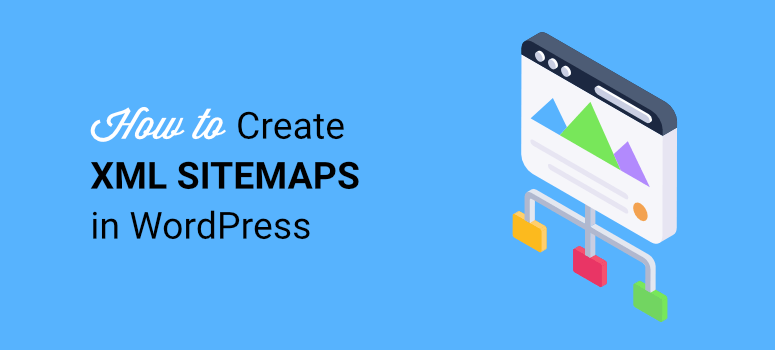
Vuoi creare una mappa del sito per il tuo sito Web WordPress?
Bene, sei capitato nel posto giusto!
Spiegheremo tutto ciò che devi sapere sulle sitemap e ti mostreremo come crearne una per il tuo sito in meno di 2 minuti!
Innanzitutto, chiariamo cos'è esattamente una mappa del sito.
Cos'è una Sitemap XML?
Una mappa del sito è semplicemente una mappa del tuo sito web.
Proprio come una mappa tradizionale ti aiuta a navigare e orientarti in una città, una mappa del sito aiuta i motori di ricerca a navigare e comprendere la struttura del tuo sito web.
Pensalo come un progetto che delinea tutte le pagine e i contenuti importanti del tuo sito.
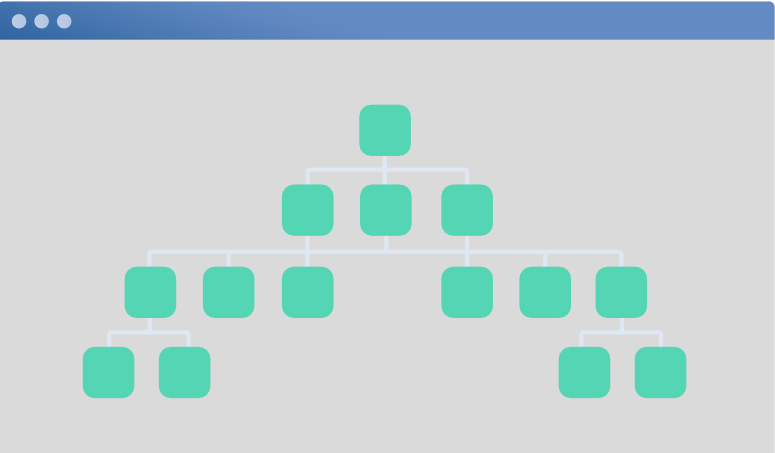
Hai davvero bisogno di avere una mappa del sito?
Bene, no, ma le mappe dei siti hanno i loro vantaggi.
Aiutano i motori di ricerca come Google a scoprire e indicizzare i tuoi contenuti in modo più efficiente. Quando i motori di ricerca eseguono la scansione del tuo sito Web, seguono i collegamenti nella tua mappa del sito per trovare tutte le pagine e i post sul tuo sito. Ciò significa che il tuo sito ha maggiori possibilità di apparire nei risultati dei motori di ricerca, rendendo più facile per le persone trovarti.
Inoltre, ci vogliono solo un minuto o due per configurarlo, quindi perché perdere l'occasione di migliorare la SEO del tuo sito?
Passiamo direttamente al tutorial.
Come impostare una SiteMap XML in WordPress
Alcuni anni fa, dovevi assumere un esperto SEO (ottimizzazione per i motori di ricerca) per creare un file sitemap per te, cosa che di solito richiedeva settimane!
Per fortuna quei giorni sono finiti. Puoi generare le mappe del sito da solo con pochi clic grazie a uno strumento chiamato All in One SEO (o AIOSEO).
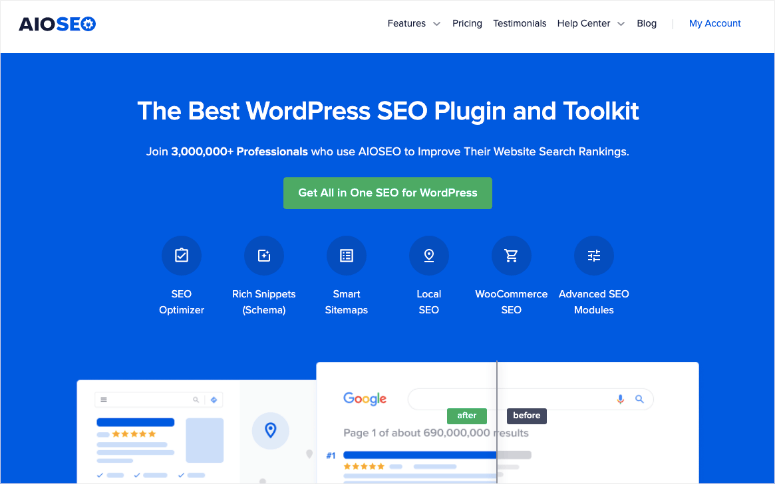
All in One SEO è un potente plug-in SEO per WordPress utilizzato da oltre 3 milioni di persone. È gratuito ed è adatto ai principianti.
Oltre alle sitemap, ti aiuta a migliorare la SEO generale del tuo sito web. Ecco alcuni punti salienti che potresti voler conoscere:
- Audit SEO automatizzato del sito
- Suggerimenti e consigli per migliorare la SEO
- Analizzatore di titoli
- Editor SEO sulla pagina
- Rich snippet e schema
- Moduli SEO avanzati
C'è molto di più in questo plugin. Abbiamo fatto una recensione SEO All in One completa che vorrai sicuramente dare un'occhiata per ottenere il massimo da questo plugin.
Ora impostiamo la tua mappa del sito.
Passaggio 1: attiva All in One SEO
All in One SEO ha una versione gratuita e pro. Per installare la versione gratuita, vai al tuo amministratore di WordPress e apri la pagina Plugin »Aggiungi nuovo . Qui, cerca All in One SEO e installalo e attivalo.
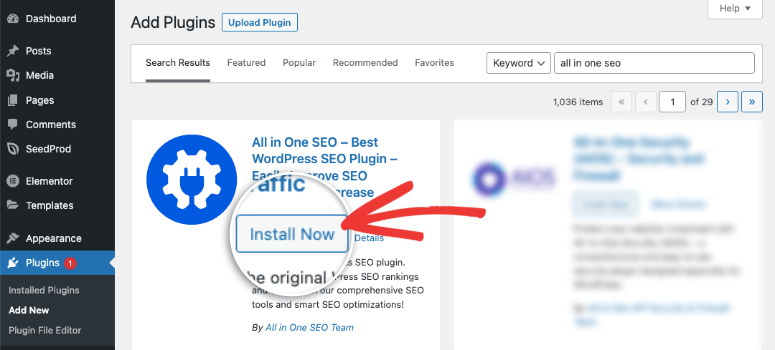
Se preferisci avere tutte le funzionalità avanzate per migliorare davvero il tuo gioco SEO, puoi iscriverti alla versione pro. Quindi, all'interno del tuo account AIOSEO, otterrai un file plug-in da caricare sul tuo sito insieme a una chiave di licenza per attivare il tuo accesso premium.
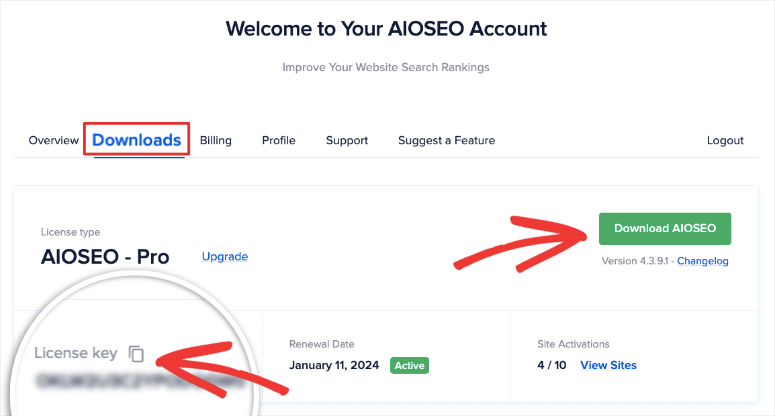
Non sai come installare e attivare il plugin? Nessun problema, segui la nostra guida qui: Come installare un plugin per WordPress.
Se non sei sicuro di doverti iscrivere alla versione gratuita o pro, allora ti consigliamo di leggere il nostro confronto tra All in One SEO Free vs Pro: vale la pena pagare per Premium?.
Passaggio 2: configurazione di AIOSEO
Quando attivi AIOSEO, avvierà automaticamente la procedura guidata di installazione. Questo rende così facile per te impostare le giuste impostazioni SEO per il tuo sito.
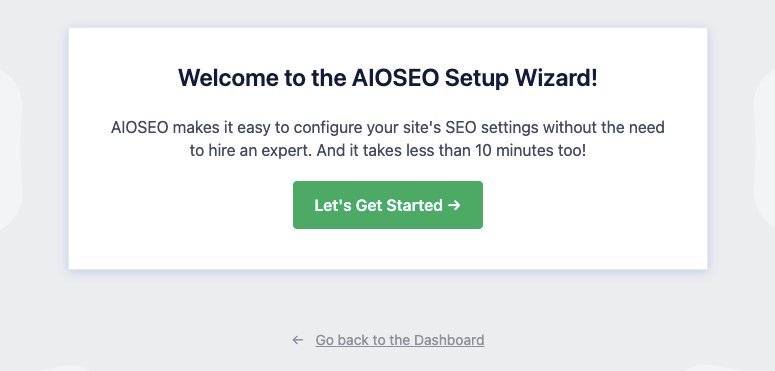
Quando inizi con la procedura guidata, vedrai domande come questa per dire al plug-in di cosa tratta il tuo sito e anche per configurare le tue impostazioni preferite.
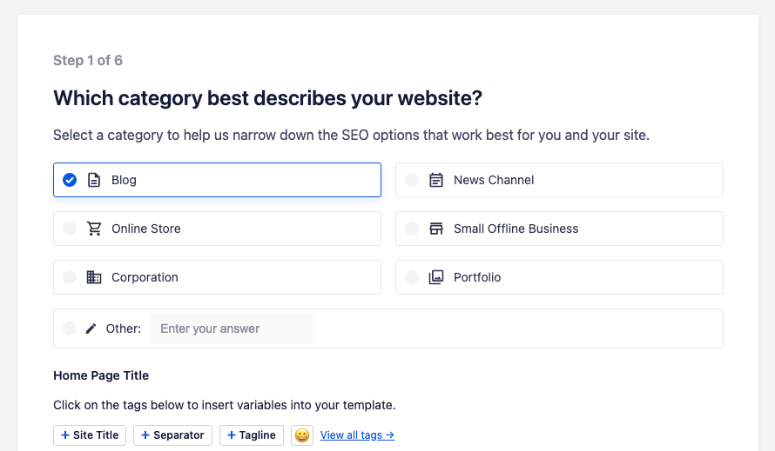
Non esamineremo l'intera procedura guidata in dettaglio perché è autoesplicativa e davvero facile da seguire da soli.
Nel passaggio 3 della procedura guidata, c'è un'opzione per abilitare le mappe dei siti:
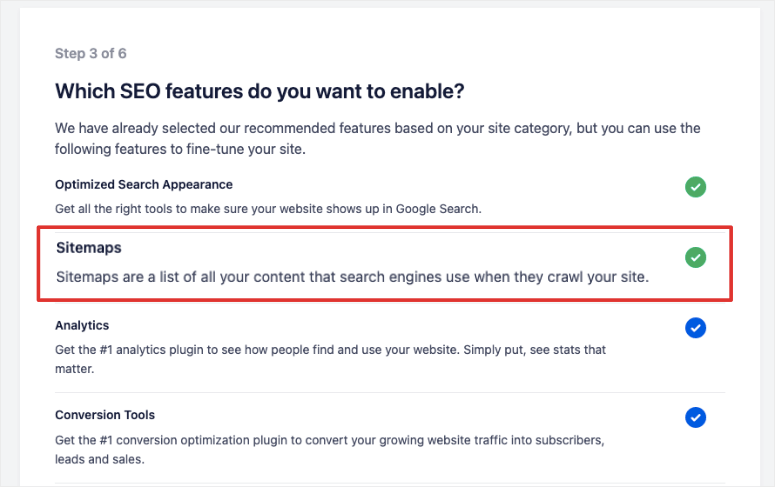
Per impostazione predefinita, la funzione XML Sitemap è già abilitata e non devi fare altro.
Se scorri ulteriormente verso il basso in questa pagina, vedrai anche le opzioni avanzate per creare sitemap di video e notizie se ne hai bisogno. Dovrai abbonarti al piano pro per queste funzionalità.
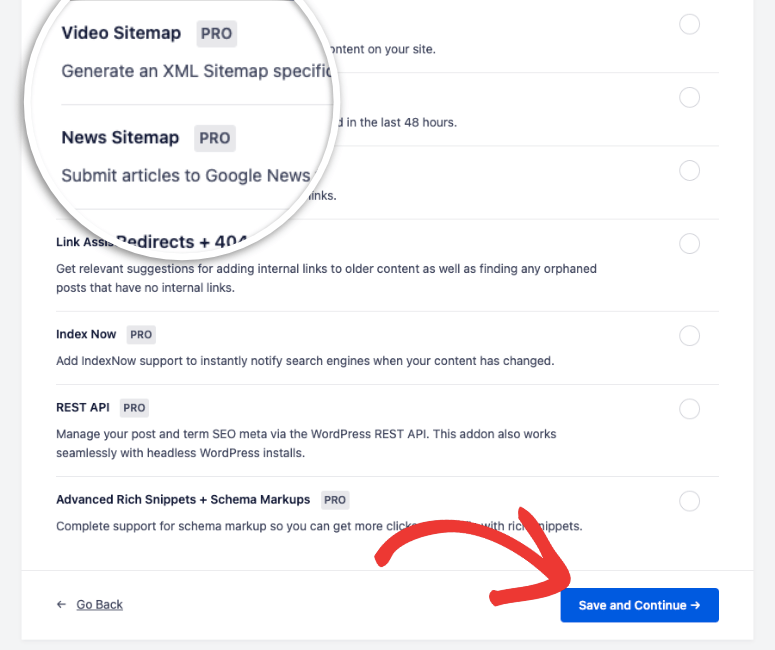
Non c'è altro che devi fare qui! Salva e continua. Una volta completata la configurazione della procedura guidata, All in One SEO creerà automaticamente la mappa del sito XML per te.
Fantastico, non è vero?
Ora devi dire a Google che hai aggiunto una mappa del sito
Passaggio 3: invia la mappa del sito a Google
Se vuoi far conoscere a Google la tua nuova mappa del sito, devi accedere a un account Google Search Console. Se non lo hai ancora, registrati a Google Search Console, è gratuito.
Nella dashboard di Search Console, vai a Sitemap nella barra delle applicazioni a sinistra.
Vedrai la casella Aggiungi una nuova mappa del sito nella parte superiore dello schermo.
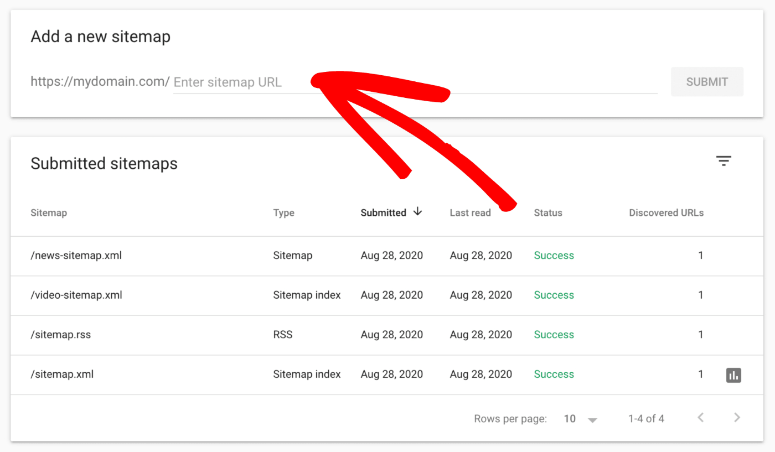
Tutto quello che devi fare è inserire l'URL della tua mappa del sito e inviarlo .
Devi solo inserire l'ultima parte dell'URL poiché il nome di dominio è già compilato per te. Se il tuo dominio è example.com , non è necessario includerlo, ma solo 'sitemap.xml' .
I nomi predefiniti per le sitemap create da All in One SEO sono:
- Mappa del sito XML: sitemap.xml
- Mappa del sito video: video-sitemap.xml
- Mappa del sito per le notizie: news-sitemap.xml
- Mappa del sito RSS: sitemap.rss
Se hai utilizzato un plug-in diverso come Yoast SEO, il nome del file sarà diverso come sitemap_index.xml .
Ora ti mostreremo come accedere a queste mappe del sito per visualizzarle o abilitarle/disabilitarle ogni volta che ne hai bisogno.
Passaggio 4: accedi alla mappa del sito XML
Puoi accedere alle tue mappe del sito sotto AIOSEO » Scheda Sitemap . Qui vedrai una barra dei menu in alto con diverse sitemap che puoi abilitare per il tuo sito.
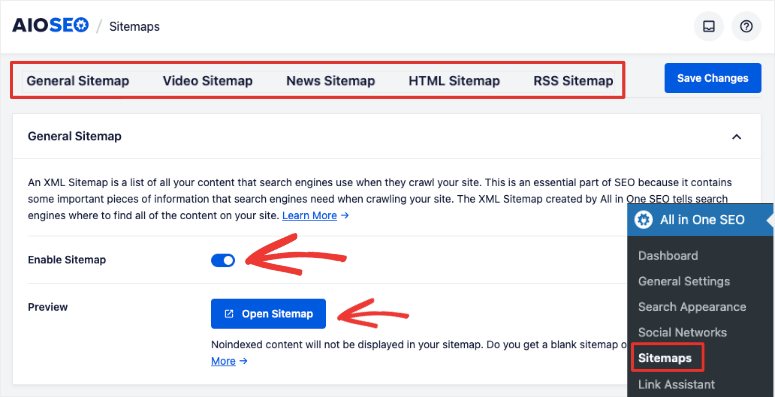
Diamo un'occhiata alla Sitemap generale che abbiamo appena impostato. Vedrai un interruttore per abilitare/disabilitare le mappe dei siti in qualsiasi momento. Puoi anche visualizzare l'anteprima della tua mappa del sito facendo clic sul pulsante "Apri mappa del sito".
Questo avvierà una nuova scheda in cui puoi vedere la tua mappa del sito in questo modo:
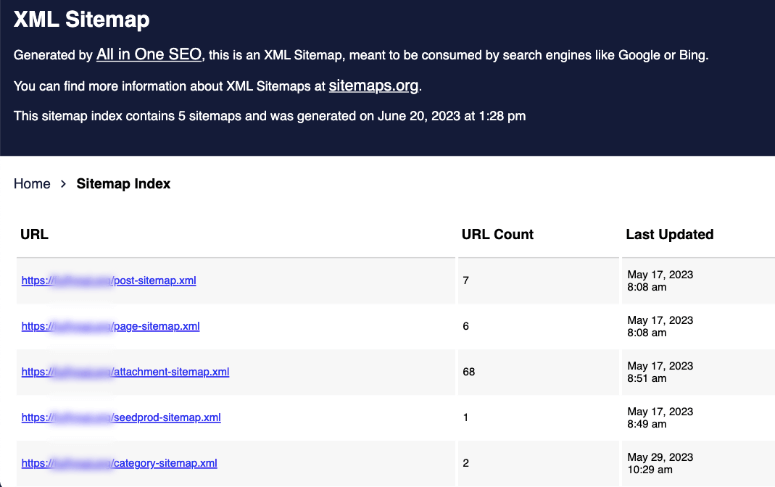
Questo è tutto ciò di cui hai bisogno. Tuttavia, All in One SEO ha impostazioni avanzate che vorremmo esplorare con te. Può tornare utile quando vuoi perfezionare la tua sitemap XML.
Passaggio 5: personalizza la mappa del sito
Nella stessa sezione della mappa del sito, scorri verso il basso e vedrai più opzioni per configurare la tua mappa del sito.

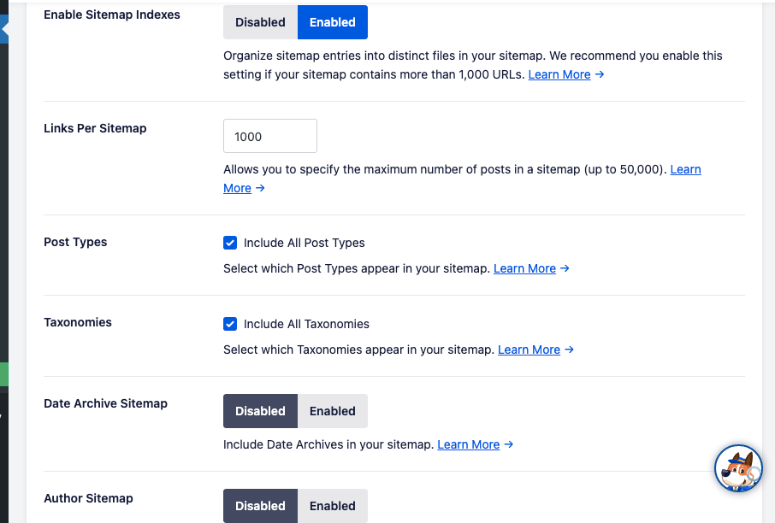
Spieghiamo cosa significano queste impostazioni della mappa del sito:
- Abilita indici Sitemap: questo organizzerà le voci della tua mappa del sito in file distinti. Se il tuo sito contiene più di 1000 URL, dovresti abilitare questa impostazione.
- Collegamenti per mappa del sito: questo ti consente di limitare il numero di post in una singola mappa del sito. Puoi avere più sitemap per la creazione del tuo sito web. è più facile per i motori di ricerca eseguire la scansione del tuo sito.
- Tipi di post: scegli i tipi di post personalizzati da includere, ad esempio post, pagine, prodotti, contenuti multimediali, allegati e filmati.
- Tassonomie: seleziona le categorie, i tag e i generi da includere.
- Archivio data: Elenca tutti i post pubblicati in una data, mese o anno specifico.
- Mappa del sito dell'autore: Elenca tutti i post pubblicati da una persona specifica.
Successivamente, se desideri aggiungere URL di siti Web alla tua mappa del sito che non fanno parte dell'installazione di WordPress, puoi abilitare "Pagina aggiuntiva". Ad esempio, se si dispone di un modulo di contatto che si desidera includere nella mappa del sito, è possibile inserire le informazioni manualmente.
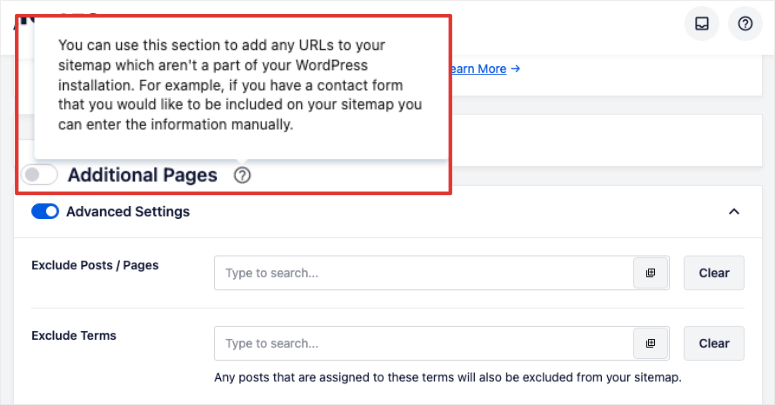
Per saperne di più su questa impostazione, fai clic sull'icona del punto interrogativo proprio accanto ad essa e vedrai una spiegazione popup.
Subito sotto, vedrai Impostazioni avanzate . Qui puoi perfezionare la funzionalità della mappa del sito.
- Escludi post/pagine specifici
- Escludi termini specifici
- Aggiungi un punteggio di priorità o di tassonomia
- Includi o escludi immagini

Con queste impostazioni, ottieni il controllo completo sulla tua mappa del sito. Non è più necessario modificare e modificare manualmente la mappa del sito. Tutto può essere fatto direttamente dalla dashboard di WordPress con All in One SEO.
Altre Sitemap che puoi creare con AIOSEO
All in One SEO è un generatore di mappe del sito davvero potente. Non solo ti consente di creare sitemap XML, ma ti consente di generare sitemap più specifiche. Questi includono:
- Sitemap di Google News
- Sitemap video
- Sitemap HTML
- Mappe del sito RSS
Sitemap di Google News
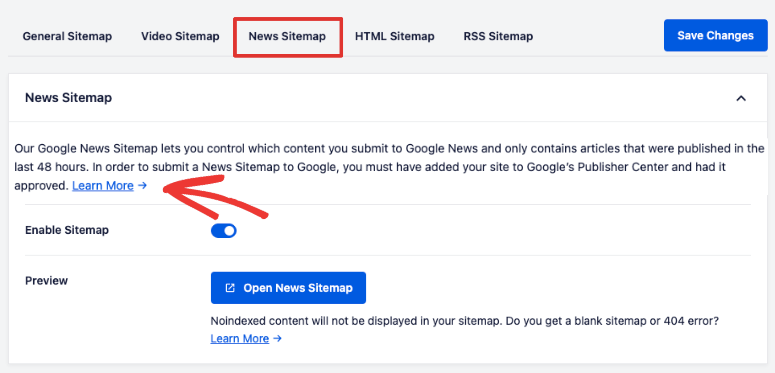
Invia i tuoi ultimi articoli di notizie a Google News e ottieni classifiche più elevate e attira più traffico sul tuo sito. Segui il nostro tutorial su Come inviare il tuo sito WordPress a Google News.
Video SEO Sitemap
All in One SEO include un generatore di sitemap video che puoi attivare con un solo clic. Questa funzionalità dirà ai crawler dei motori di ricerca quali sono specificamente contenuti video.
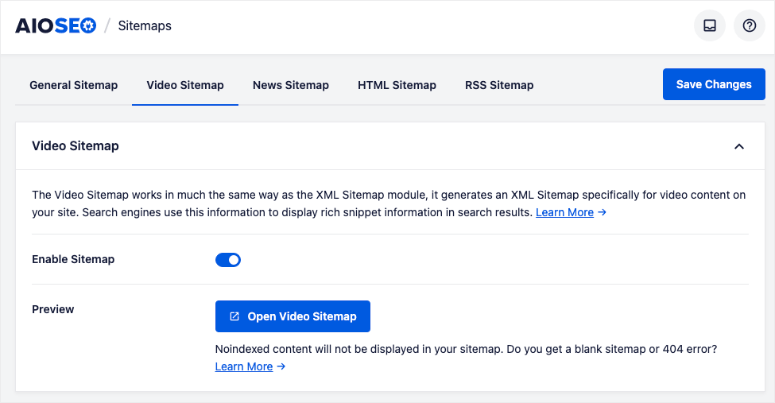
Ti aiuta a essere messo in primo piano nel widget del carosello video di Google.
Mappa del sito HTML
Le sitemap HTML rendono più facile per i visitatori navigare nei contenuti del tuo sito web e trovare cose nuove o più recenti che hai pubblicato.
Se abiliti la mappa del sito HTML, AIOSEO ne creerà automaticamente una per te. Successivamente puoi scegliere di visualizzare la mappa su una pagina dedicata. Puoi anche bloccare Gutenberg, codici brevi, widget e codice PHP per creare e visualizzare la tua mappa del sito su qualsiasi post o pagina.
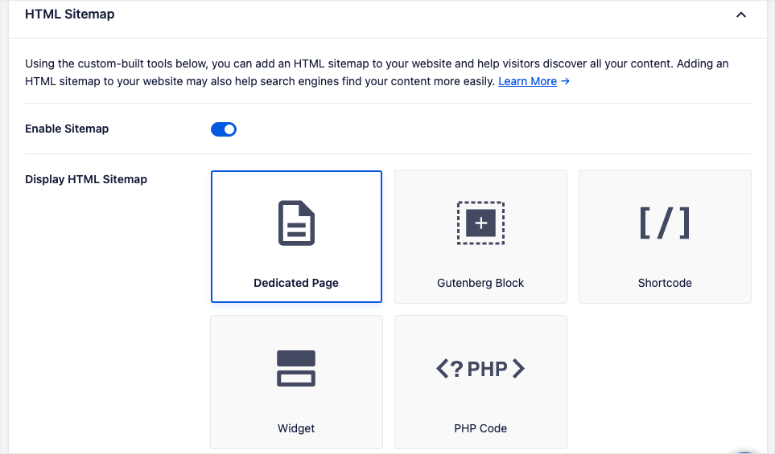
Mappa del sito RSS
Se disponi di un feed RSS, questo genererà una Sitemap RSS separata che può essere inviata a Google, Bing e qualsiasi altro motore di ricerca che supporti questo tipo di Sitemap.
Tieni presente che la Sitemap RSS includerà solo un feed RSS degli ultimi aggiornamenti al contenuto del tuo sito.
Prima di concludere, risponderemo ad alcune domande che ci vengono poste spesso dai nostri utenti.
Domande frequenti sulla mappa del sito WordPress SML
Cosa significa XML in una mappa del sito?
XML è l'acronimo di Extensible Markup Language . È un insieme di codici, o tag, che descrive il testo in un documento digitale. In termini più semplici, il formato XML consente di definire e archiviare i dati in un modo facile da condividere tra computer, app e siti Web.
È obbligatorio avere una mappa del sito?
No, puoi scegliere di avere o meno una mappa del sito. Tuttavia, le sitemap aiutano i motori di ricerca a scoprire le pagine del tuo sito web e possono aiutare i tuoi contenuti a classificarsi meglio.
Qual è il miglior generatore di sitemap XML?
Consigliamo All in One SEO per i siti WordPress. È senza dubbio lo strumento migliore per tutto ciò che riguarda la SEO. Potresti anche voler utilizzare il plug-in Yoast SEO. Per ulteriori opzioni, consulta il nostro elenco dei migliori plug-in per la mappa del sito WordPress per il tuo sito web.
Posso creare una mappa del sito gratuitamente?
Sì, puoi creare una mappa del sito gratuitamente utilizzando All in One SEO. Ci vogliono solo 2 minuti per configurarlo.
Qual è la differenza tra le sitemap HTML e XML?
Le sitemap HTML sono create principalmente per gli esseri umani (come proprietari di siti e lettori di blog per navigare nel sito). Appaiono come link formattati nella parte inferiore di una pagina web. Di solito hanno un valore SEO limitato.
Le sitemap XML vengono generalmente create per i robot dei motori di ricerca. Questi sono generalmente generati automaticamente con strumenti SEO. Le mappe sono dotate di tag per identificare i tipi di dati presenti, rendendo più efficiente la scansione del sito da parte dei motori di ricerca.
Puoi creare entrambi i tipi di sitemap con All in One SEO.
Come creare una Sitemap HTML?
Il modo più semplice per creare una sitemap HTML è utilizzare All in One SEO. Puoi abilitare la mappa del sito con un solo clic.
Quindi puoi utilizzare una pagina dedicata, blocchi Gutenberg, shortcode, widget e codice PHP per creare e visualizzare la tua mappa del sito.
Quale mappa del sito è la migliore per la SEO?
Le sitemap XML sono le migliori per la SEO in quanto sono più strutturate e definite, rendendo più facile per i motori di ricerca sapere esattamente di cosa tratta il contenuto del tuo sito.
Esiste un limite di dimensione per le sitemap?
Sì, Google consiglia una singola mappa del sito fino a 50 MB (non compressi) o 50.000 URL . Se hai un file più grande o più URL, devi suddividere la tua Sitemap in più Sitemap.
Quante Sitemap possono essere inviate a Google?
Google ti consente di inviare fino a 500 file di indice Sitemap per ogni sito nel tuo account Search Console.
Google indicizzerà i contenuti che non sono nella mappa del sito?
Sì, Google e altri motori di ricerca possono ancora indicizzare i tuoi contenuti e visualizzarli nei risultati di ricerca anche se non sono inclusi nella tua mappa del sito.
Google salta la scansione di determinate pagine del mio sito?
Google potrebbe decidere di ignorare i contenuti duplicati, le pagine prive di contenuto o con pochissimi contenuti. Escluderà anche le pagine elencate nel file robots.txt del tuo sito web.
AIOSEO aggiorna automaticamente la mappa del sito?
Sì, il plug-in AIOSEO verifica regolarmente la presenza di nuovi contenuti pubblicati sul tuo sito e li aggiungerà alla mappa del sito in base alle tue preferenze aggiunte nella sezione delle impostazioni.
Come creare manualmente una mappa del sito?
Puoi ottenere un modello di mappa del sito online e quindi copiare e incollare manualmente ogni URL del tuo sito web. Questo è estremamente dispendioso in termini di tempo e non è affatto necessario. Ci sono strumenti gratuiti come AIOSEO per fare il lavoro per te in pochi secondi. Aggiornerà anche la mappa del sito in modo da risparmiare tempo anche con quello.
Questo è tutto ciò che abbiamo per te oggi. Ci auguriamo che questa guida ti abbia aiutato a generare facilmente mappe del sito. Ora puoi personalizzare le impostazioni della tua mappa del sito in qualsiasi momento.
Successivamente, abbiamo guide più utili per i proprietari di siti Web come te:
- I 10 migliori strumenti SEO per aumentare il traffico del tuo sito Web, VELOCEMENTE!
- 8 migliori strumenti di ottimizzazione dei contenuti online per una migliore SEO
- Come creare un layout WordPress personalizzato
Questi post ti aiuteranno a migliorare il tuo gioco SEO e a creare layout straordinari per il tuo sito.
